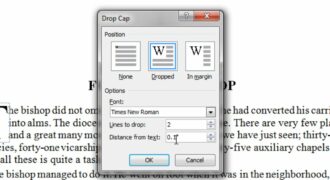Mettere i margini su Word è un’operazione fondamentale per formattare correttamente un documento. I margini definiscono l’area di scrittura del testo e permettono di evitare che le parole si sovrappongano ai bordi del foglio. In questo tutorial verranno illustrate le semplici operazioni da eseguire per impostare i margini su Word, sia per singole pagine che per l’intero documento.
Come creare i margini su Word?
Per creare i margini su Word, segui questi passaggi:
- Apri il documento Word a cui vuoi aggiungere i margini.
- Clicca sulla scheda “Layout” in alto sulla barra degli strumenti.
- Trova la sezione “Margine” e clicca sul pulsante “Margine della pagina”.
- Scegli uno dei preset di margini predefiniti, come “Normale” o “Largo”, oppure clicca su “Margini personalizzati” per impostare i margini a tuo piacimento.
- Imposta i margini sui quattro lati della pagina, utilizzando le opzioni “Superiore”, “Inferiore”, “Sinistro” e “Destro”.
- Clicca su “OK” per salvare le impostazioni dei margini.
Una volta che hai impostato i margini, il documento Word mostrerà i nuovi margini sulla pagina. Ricorda che i margini sono importanti per il layout e la formattazione del documento, quindi scegli i margini giusti per il tuo progetto.
Come configurare i margini destro e sinistro in Word?
Configurare i margini in Word è un passaggio fondamentale per la formattazione del documento. Qui di seguito, ti spiegheremo come configurare i margini destro e sinistro in Word, in modo chiaro e conciso.
- Apri il tuo documento Word.
- Clicca sulla scheda “Layout Pagina” nella barra degli strumenti.
- Clicca su “Margini” nella sezione “Impostazioni pagina”.
- Clicca su “Margini personalizzati” nella parte inferiore del menu a discesa.
- Inserisci i valori desiderati per i margini destro e sinistro.
- Clicca su “OK” per salvare le modifiche.
Ricorda che i margini sono espressi in pollici o centimetri. Assicurati di scegliere il formato corretto per i valori.
Inoltre, tieni presente che i margini personalizzati possono influire sulla formattazione del testo. Controlla sempre la formattazione del documento dopo aver modificato i margini.
In sintesi, configurare i margini destro e sinistro in Word è un processo rapido e facile. Basta seguire i passaggi descritti sopra e sarai in grado di personalizzare i margini del tuo documento Word in modo efficace.
Modificare i margini di una singola pagina in Word
Modificare i margini di una singola pagina in Word può essere utile quando si vuole creare un documento con diverse sezioni e margini differenti.
- Aprire il documento: Aprire il documento Word in cui si desidera modificare i margini della singola pagina.
- Selezionare la pagina: Selezionare la pagina a cui si desidera applicare i margini personalizzati. Ci sono diverse opzioni per selezionare una pagina, ad esempio facendo clic sulla pagina o selezionando la pagina dal menu a discesa “Vai a”.
- Andare su “Layout di pagina”: Andare sulla scheda “Layout di pagina” nella barra degli strumenti in alto.
- Selezionare “Margini personalizzati”: Selezionare “Margini personalizzati” dal menu a discesa “Margini”.
- Inserire i nuovi margini: Inserire i nuovi margini per la pagina selezionata. È possibile inserire i margini superiori, inferiori, sinistri e destri in centimetri o pollici.
- Applicare i nuovi margini: Fare clic su “OK” per applicare i nuovi margini alla singola pagina selezionata.
Con questi semplici passaggi, è possibile modificare i margini di una singola pagina in Word in modo rapido e facile.
Come trovare i margini su Word?
Per trovare i margini su Word, è necessario seguire alcuni passaggi semplici ma essenziali:
1. Aprire il documento di Word
Prima di poter trovare i margini, è necessario aprire il documento di Word sul quale si desidera lavorare.
2. Accedere alla scheda “Layout di pagina”
Una volta aperto il documento, fare clic sulla scheda “Layout di pagina” nella barra dei menu in alto.
3. Selezionare “Margini”
Nella scheda “Layout di pagina”, cercare la sezione “Margini”. Fare clic sulla freccia a discesa accanto a “Margini” per visualizzare le opzioni dei margini.
4. Scegliere i margini desiderati
Scegliere i margini desiderati dal menu a discesa. Ci sono diverse opzioni predefinite tra cui scegliere, ma è anche possibile impostare i margini personalizzati.
5. Applicare i margini
Dopo aver scelto i margini desiderati, fare clic sul pulsante “Applica” per applicare i margini al documento.
6. Verificare i margini
Per verificare che i margini siano stati impostati correttamente, è possibile visualizzarli sul documento facendo clic sulla scheda “Visualizza” nella barra dei menu in alto e selezionando “Margini”.
Seguendo questi semplici passaggi, è possibile trovare e impostare i margini su Word in modo rapido e facile.